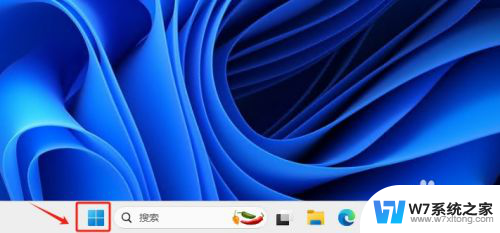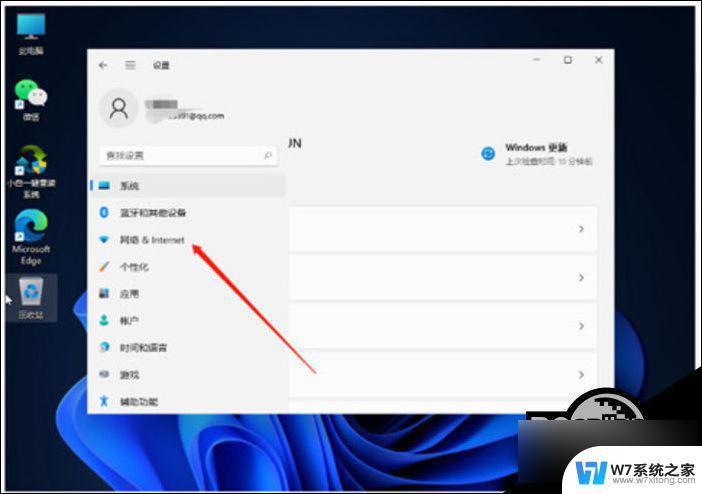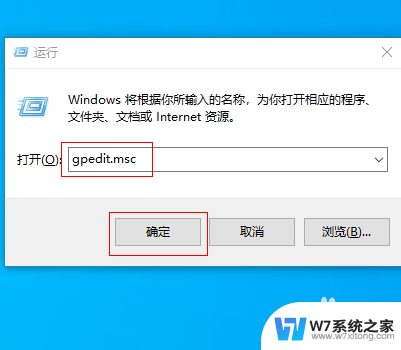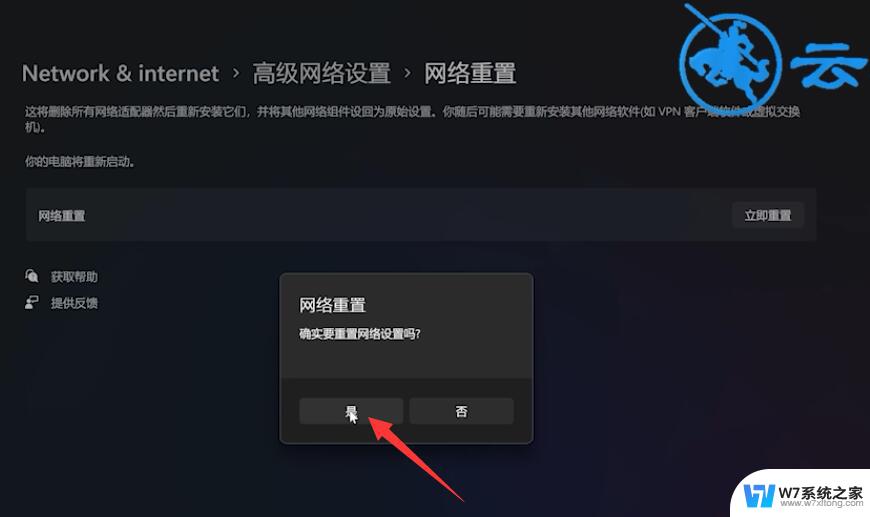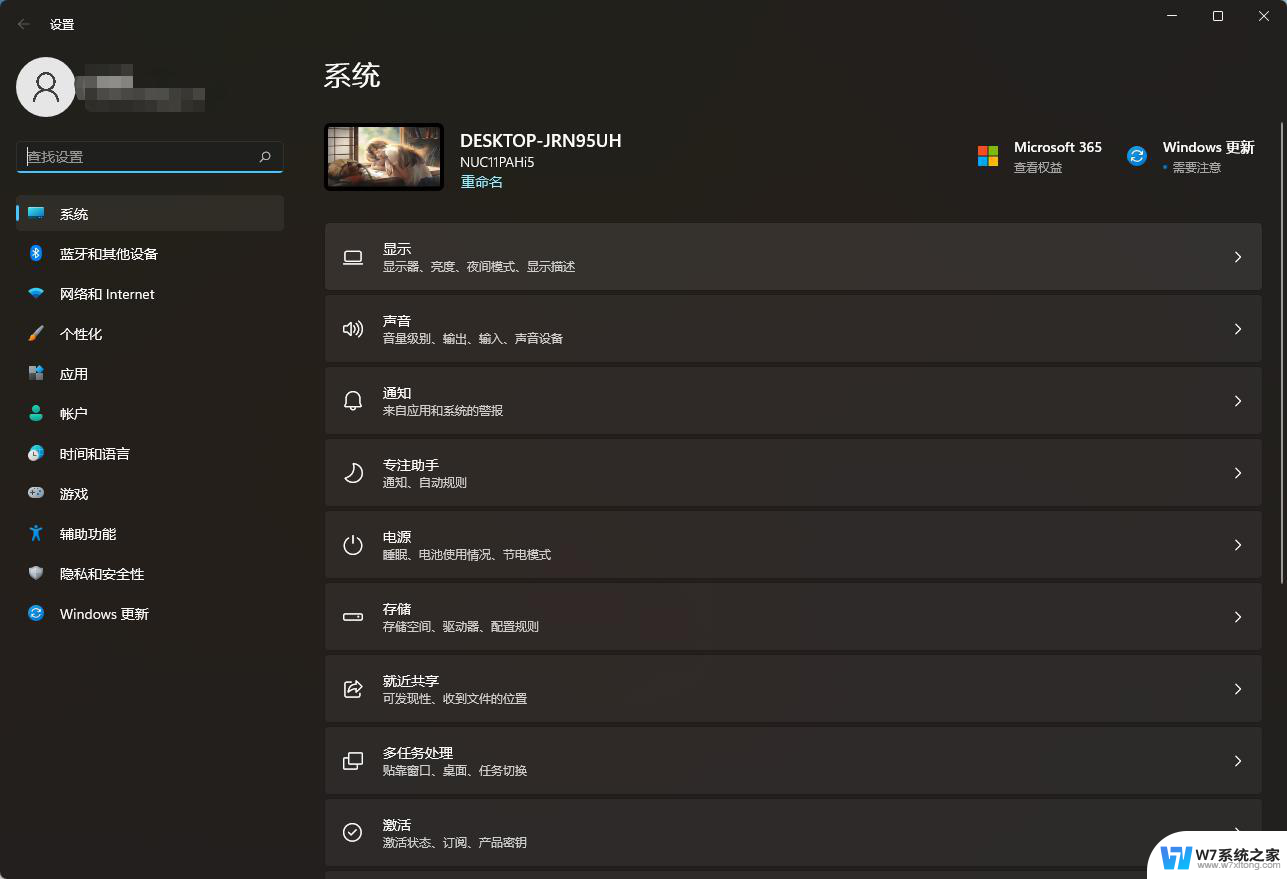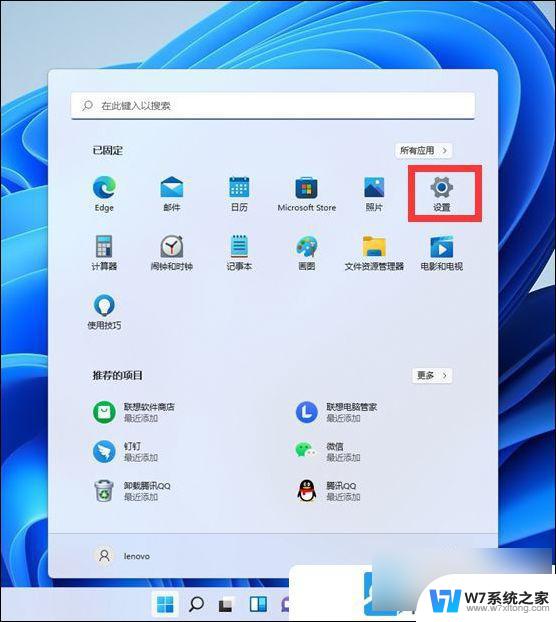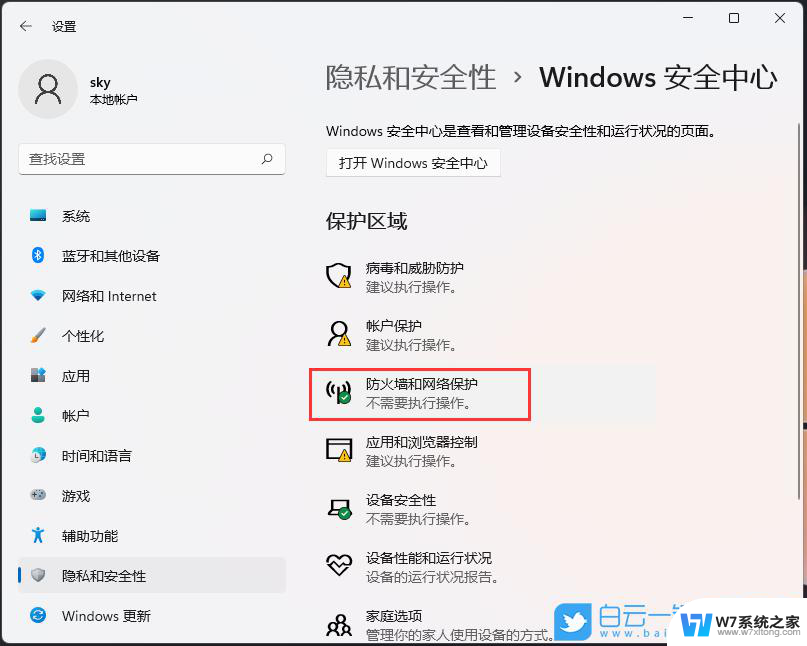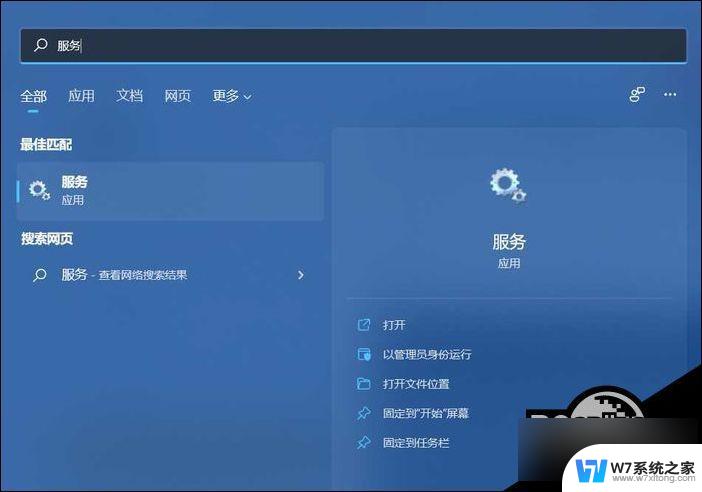win11网络和internet里面没有wlan win11网络设置中没有wifi解决方法
在如今高度数字化的世界中,互联网的普及和发展已经成为了人们生活中不可或缺的一部分,近期一些用户在使用Win11系统时发现了一个令人困惑的问题:网络和Internet设置中竟然没有WLAN选项,也就是没有WiFi的设置选项。这对于依赖无线网络连接的用户来说无疑是一个令人头痛的难题。如何解决Win11网络设置中缺少WiFi选项的问题呢?接下来我们将一起探讨一些可能的解决方法。
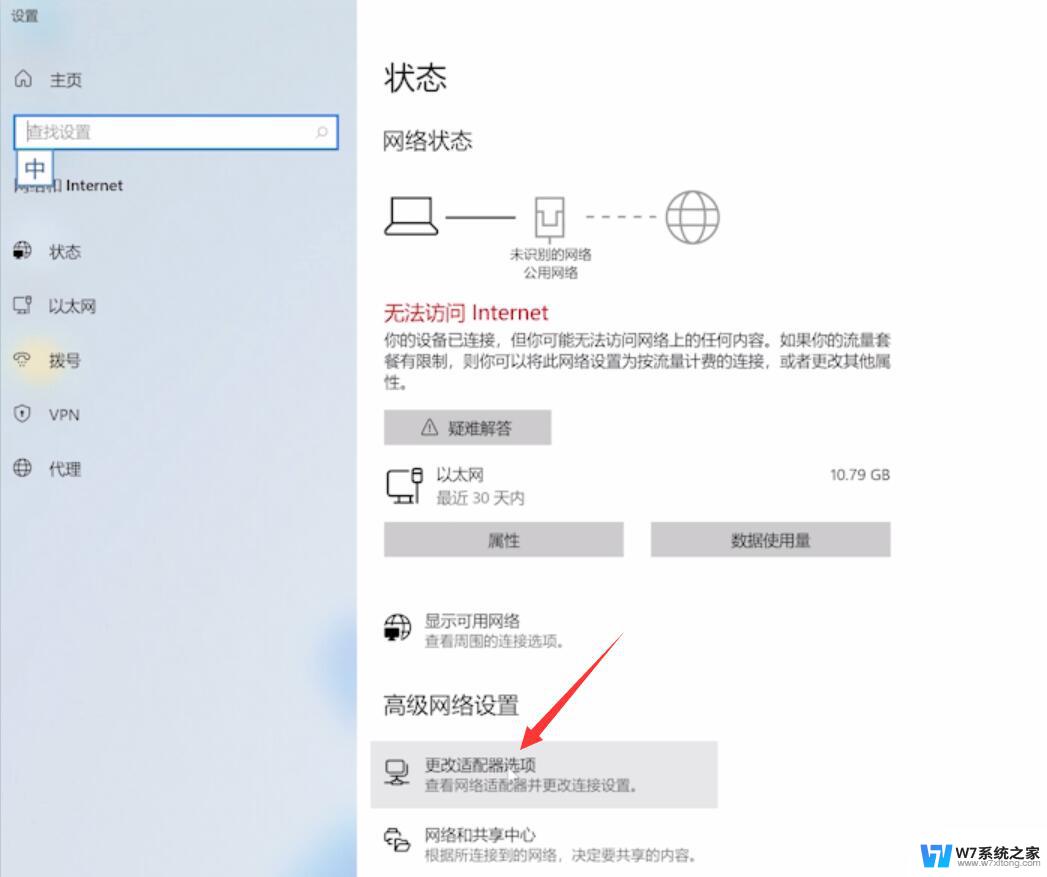
一、设备
1、首先,确保自己拥有无线网卡。
2、笔记本基本都是自带的,但是很多台式机是没有的。
3、我们可以右键“ 此电脑 ”,打开“ 管理 ”
4、接着进入左边的“ 设备管理器 ”
5、然后右键“ 网络适配器 ”,点击“ 扫描检测硬件改动 ”
6、扫描完成后,展开网络适配器,查看下方是否有“ WLAN ”设备。
7、如果像下图一样没有WLAN设备,说明你的电脑没有无线网卡。那么买一块无线网卡就能解决了。
二、驱动
1、如果你的网络适配器下有WLAN设备。
2、那么右键该设备,点击“ 更新驱动程序 ”
3、随后只要“ 自动搜索驱动程序 ”,等待安装完成就可以解决没有wifi问题了。
大家可以根据自己的实际情况来选择解决方法。
以上就是win11网络和internet里面没有wlan的全部内容,如果遇到这种情况,你可以根据小编的操作来解决,非常简单快速,一步到位。